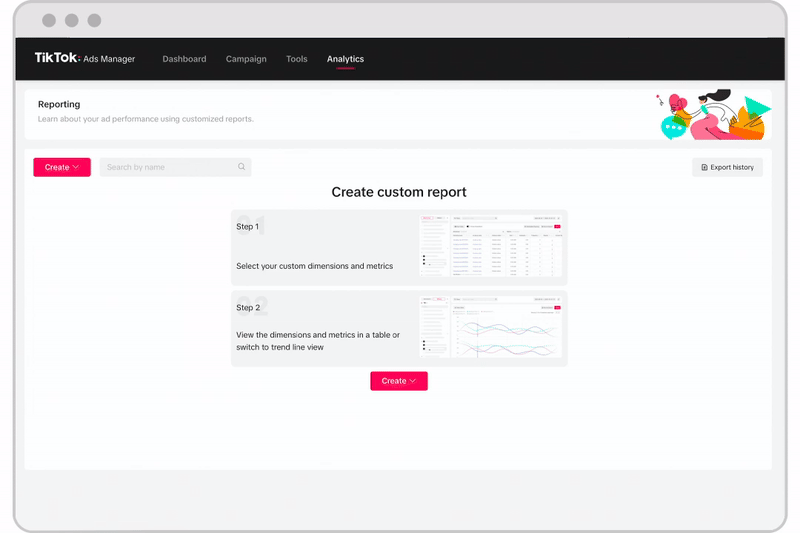Cómo crear un informe personalizado
Los informes te ayudan a ver, organizar y analizar datos. Es posible colocar grandes cantidades de datos en tablas y gráficos como ayuda para visualizar mejor los resultados y detectar patrones y tendencias significativos. Los informes se encuentran en el menú Análisis en la parte superior de TikTok Ads Manager, en Informes personalizados. Los informes personalizados son ideales si quieres crear informes a tu medida.
Nota: Para ver los términos de búsqueda y los informes personalizados, ve a Dimensión, haz clic en Segmentación y selecciona Tipo de anuncio. Para obtener más información sobre el emplazamiento automático de búsqueda, consulta Acerca del emplazamiento automático de búsqueda, Preguntas frecuentes sobre el emplazamiento automático de búsqueda y Acerca de los tipos de concordancia de palabras clave negativas.
Cómo crear un informe personalizado en TikTok Ads Manager
Para crear un informe personalizado:
Haz clic en el botón Informes personalizados dentro del menú Análisis en la parte superior del panel de TikTok Ads Manager.

Haz clic en el botón Crear de la página Informes y selecciona Informe personalizado.
Al abrir la página Informes personalizados, aparecerá una lista de dimensiones y métricas a la izquierda.
Dimensiones: están relacionadas con las agrupaciones de datos. Las dimensiones aparecen en el informe como filas. Por ejemplo: campañas, grupos de anuncios, anuncios, emplazamientos, etc.
Métricas: están relacionadas con los datos sobre el rendimiento de los anuncios. Las métricas aparecen en el informe como columnas. Por ejemplo: CPM, CPC, CTR y CVR.
Selecciona las dimensiones y las métricas que quieras que aparezcan en el informe.
Una vez seleccionadas, se mostrarán automáticamente en la pantalla.
Después de elegir tus datos, selecciona el intervalo de tiempo para los datos.
Puedes seleccionar los datos de ayer, los últimos 7 días, los últimos 30 días, o introducir una fecha personalizada.
Además de una simple tabla dinámica, también puedes ver tu informe a través de una Línea de tendencia. Abre el menú desplegable Tabla dinámica y selecciona Línea de tendencia.
Para guardar el informe, haz clic en Guardar y ponle nombre.
Después de crear un informe personalizado, podrás elegir una de las siguientes opciones de descarga:
Ejecución programada: configura una programación para recibir informes generados de manera automática a través del correo electrónico.
Ejecutar y exportar: ejecuta de forma inmediata tu informe para exportarlo y descargarlo.